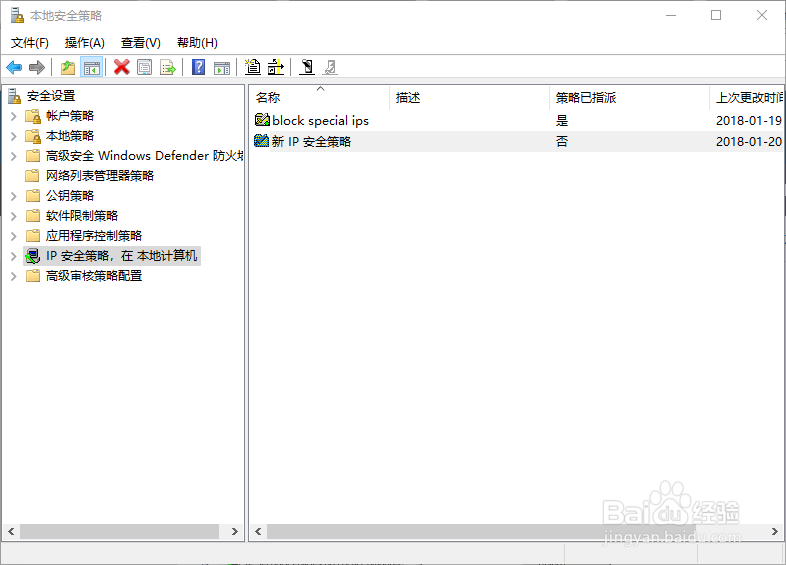1、开始菜单->windows系统工具->运行,输入secpol.msc,点击确定
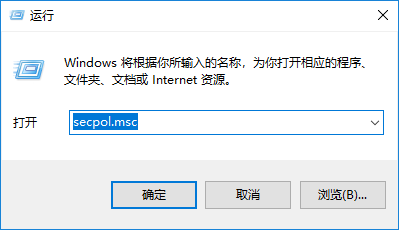
2、在打开的本地安全策略中右键选择IP安全策略->创建ip安全策略

3、下一步下一步下一步.......直到完成,期间可以自己重命名该策略
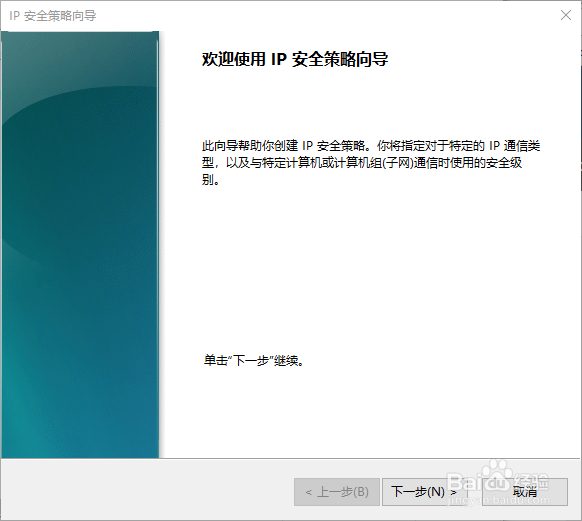


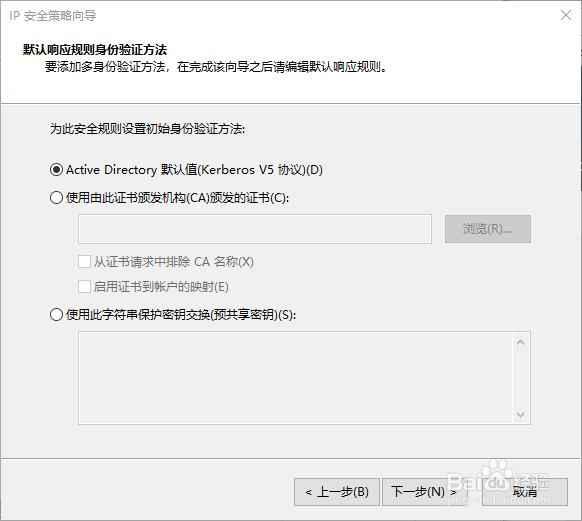
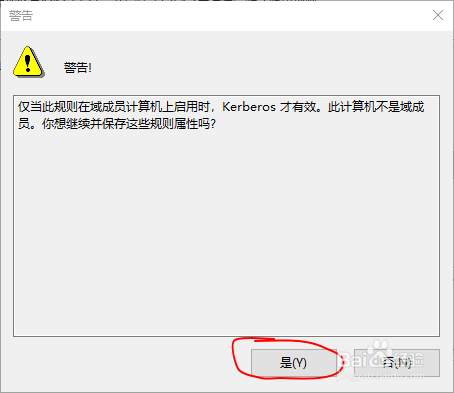
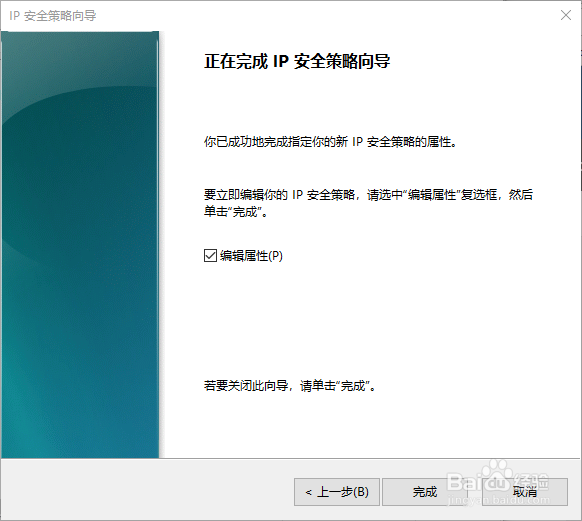
4、在打开的窗口中点击添加,并且不选中添加向导;继续点击添加,在弹出的窗口上的源地址选择一个特定的Ip地址或子网,同时输入你不想访问的IP地址,同时目标哪纳紧萄地址选择我的ip地址,并勾中镜像框,点击确定,接着点击IP筛选器列表框的确定按钮



5、选中你刚添加的筛选器谱驸扌溺列表,点击框上部的筛选器操作,点击添加,然后下一步,下一步,勾中阻止,下一步,点击完成,然后点击你建好的新筛选器操作,点击应用,点击确定,点击确定直到退出到本地安全策略窗口
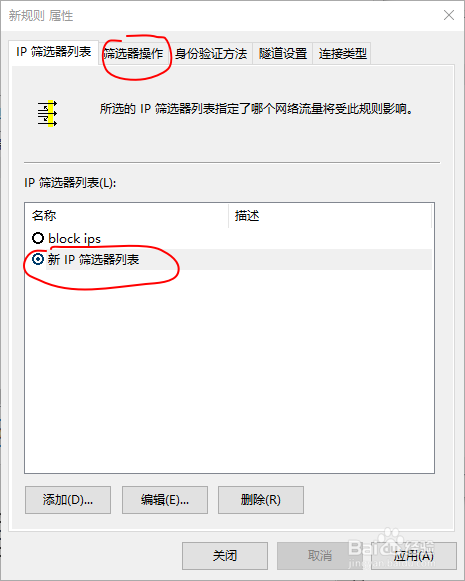
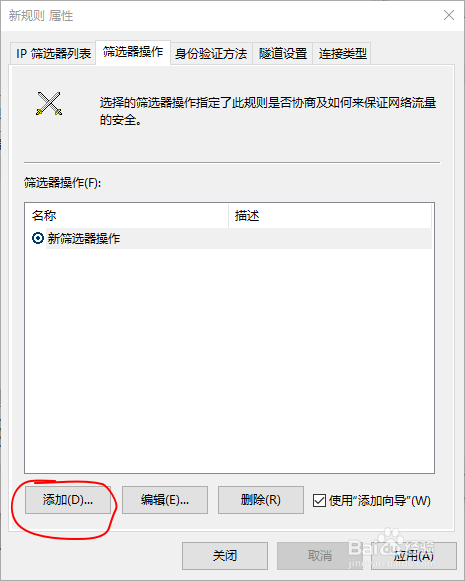
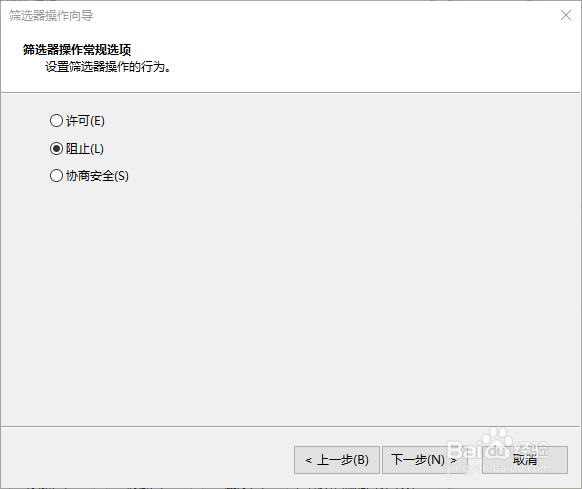
6、右键选中刚创建的新ip安全策略,右键,点击分配,然后就可以禁止访问某ip了